Discord'u entegre etmenin birkaç yeni özelliğin kilidini açacağından emin olabilirsiniz.
- Discord'un Xbox'ta kullanılması, oyuncular için tartışmasız iletişimi daha sağlam hale getirebilir.
- Discord'un Xbox'ta kullanılması, bir daha akıcı ses deneyimi, bu en başından bilmeniz gereken bir şey.
- Bu gönderi, Xbox'ta Discord'u kullanmak için izlenecek adımları gösterir.
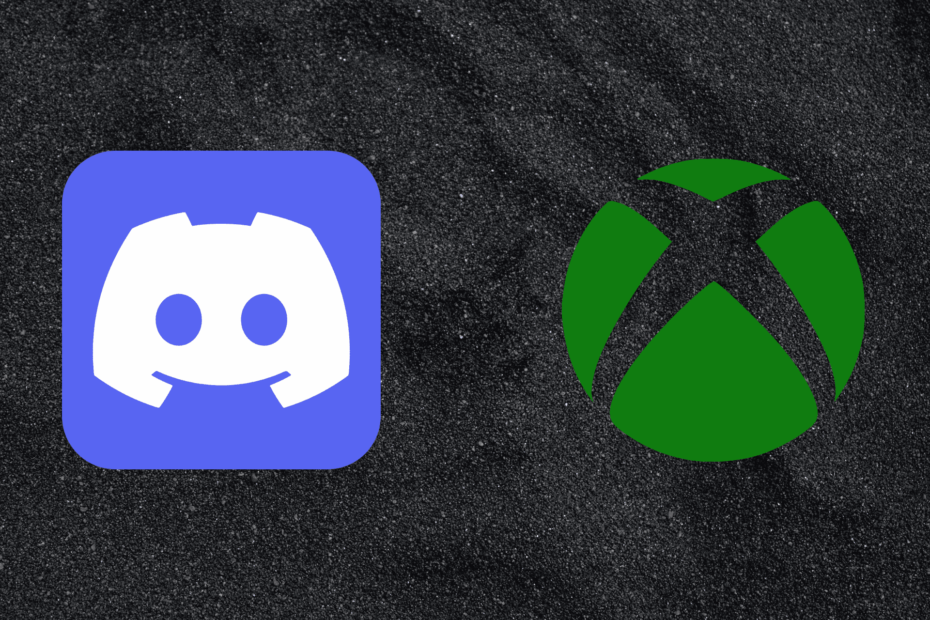
XİNDİR DOSYASINI TIKLAYARAK KURULUM
Bu yazılım, yaygın bilgisayar hatalarını onaracak, sizi dosya kaybından, kötü amaçlı yazılımlardan, donanım arızasından koruyacak ve bilgisayarınızı maksimum performans için optimize edecektir. Şimdi 3 kolay adımda bilgisayar sorunlarını düzeltin ve virüsleri kaldırın:
- Restoro PC Onarım Aracını İndirin Patentli Teknolojilerle birlikte gelen (patent mevcut burada).
- Tıklamak Taramayı Başlat PC sorunlarına neden olabilecek Windows sorunlarını bulmak için.
- Tıklamak Hepsini tamir et bilgisayarınızın güvenliğini ve performansını etkileyen sorunları gidermek için.
- Restoro tarafından indirildi 0 okuyucular bu ay
Discord, milyonlarca insanın toplulukları ve arkadaşlarıyla konuşmak ve takılmak için kullandığı ücretsiz bir sesli, görüntülü ve yazılı sohbet uygulamasıdır. Sanat, projeler, aile gezileri ve sağlık desteği dahil birçok şey için kullanılabilir.
Birçok kullanıcı Xbox'ta Discord'u kullanmayı soruyor. Bildiğimiz gibi Discord, Xbox'ın çevrimiçi hizmetlerinin izin verdiği ölçüde artık bu platforma entegre edilebiliyor. Discord'u kullanmak, oyuncular için iletişimi daha sağlam hale getirebilir.
Discord'u Xbox'ta nasıl kullanabileceğinizi öğrenmek için bu gönderiyi okumaya devam edin.
Discord'u Xbox'ta kullanabilir misiniz?
Kullanıcılar, arkadaşlarıyla ve topluluklarla bağlantı kurmak için Discord'u kullanabilir. Discord Xbox Series X'teki herkesle sesli kanallar veya grup aramaları aracılığıyla sohbet edebilirsiniz.
Discord'u entegre etmek, oyun içi sesli sohbet, sohbetler arasında geçiş vb. gibi yeni özelliklerin kilidini açacaktır. Ayrıca kimin görüşmede olduğunu görebilecek, sesi ayarlayabilecek ve daha akıcı bir ses deneyimi elde edebileceksiniz.
Xbox'ta Discord'u nasıl edinebilirim?
1. Discord hesabınıza giriş yapın
Öncelikle Discord hesabınıza giriş yaparak başlayın. Discord web sayfasını veya uygulamasını açın, kimlik bilgilerinizi girin ve Giriş yapmak.
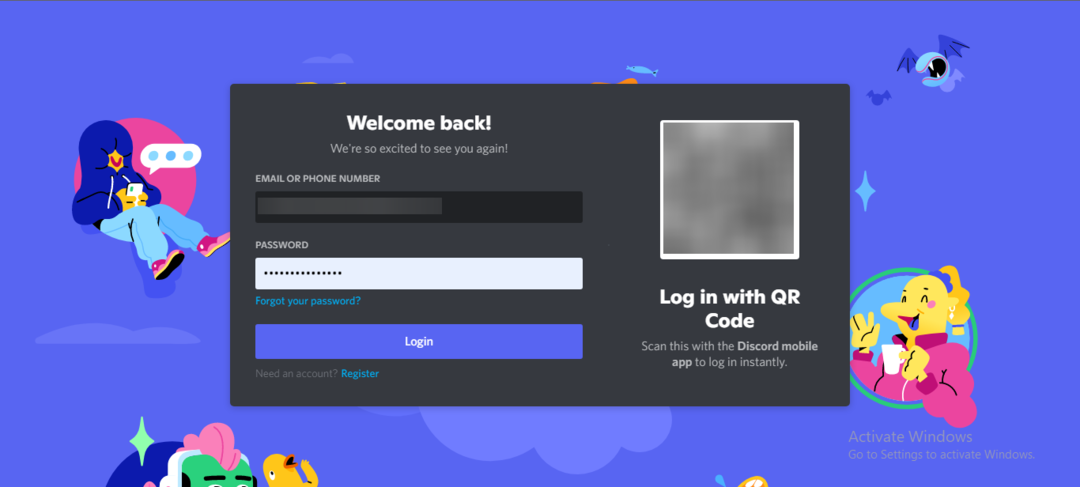
Diyelim ki sizde yok Discord hesabınızı oluşturun. Bir kullanıcı adı ve şifre alarak bunu yapabilirsiniz. Tüm kimlik bilgilerini girdikten sonra, Discord, doğrulamak için kayıtlı e-posta adresine bir e-posta gönderecektir.
Birkaç kullanıcı şikayet ediyor Yüksek CPU kullanımına neden olan anlaşmazlık. Rehberimizin, böyle bir durumda ne yapacağınızı gösterdiğinden emin olabilirsiniz.
- 2022'de Discord için En İyi 10 Ses Tablası [Oyun, YouTube]
- Tarayıcıda Uyuşmazlığın Sesi Açılmıyor: Hızlı Bir Şekilde Düzeltmenin 4 Yolu
- Discord Tarayıcıda Ses Yok: Düzeltmenin 3 Hızlı Yolu
- Uyuşmazlık Yüksek CPU Kullanımına Neden Oluyor: 2022'de Düzeltmenin 4 Yolu
- DayZ'de Bios Hatasını Düzeltmenin 3 Yolu [Hızlı Çözümler]
2. Discord'u Xbox'a Bağlayın
- Cihazınızda Discord uygulamasını açın.
- Tıklamak Toplum ve seçin Hesap ayarları.
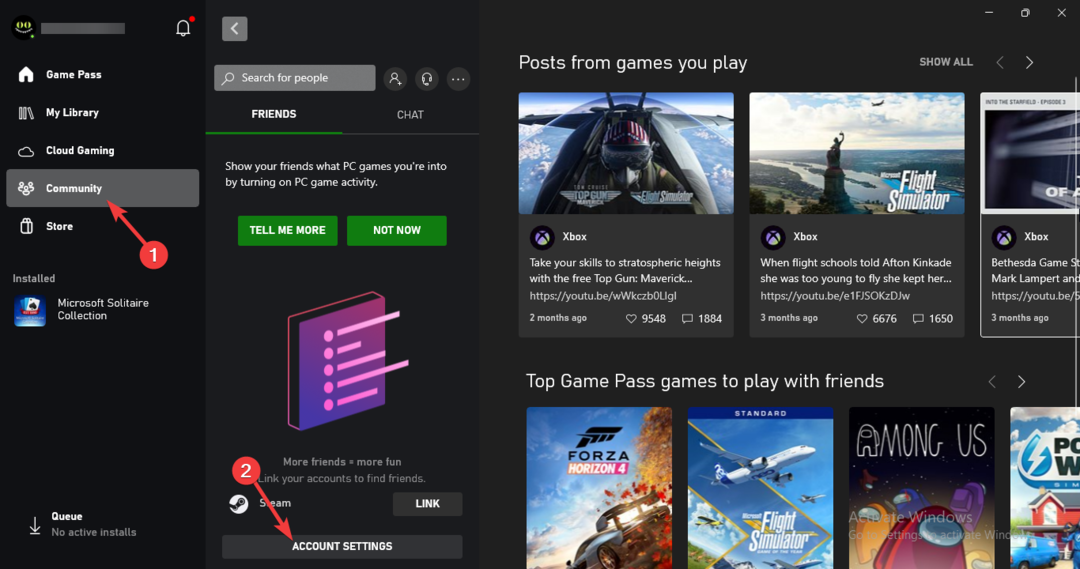
- Aşağı kaydırın ve tıklayın Discord'un yanındaki bağlantı.
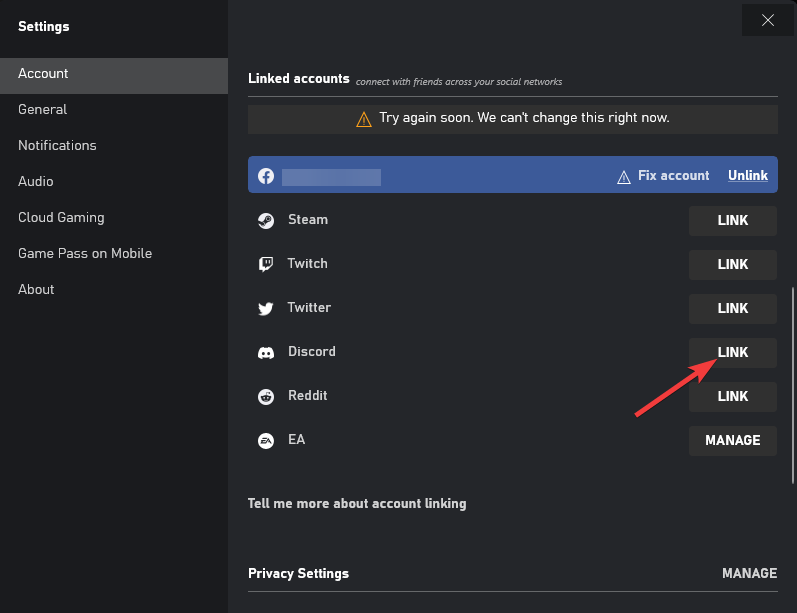
- Artık Discord hesabınıza erişmek için Xbox'a yetki vermenizi isteyen bir sayfaya yönlendirileceksiniz.
- Tıklamak Yetki vermek, ve bitti.
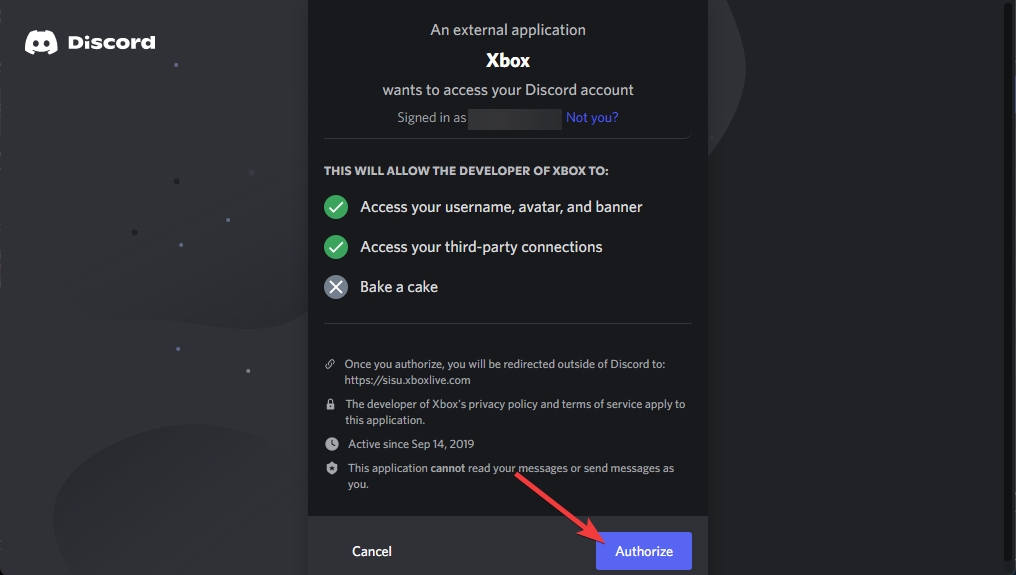
3. Entegrasyonun tadını çıkarın
Her iki profilinizin de birbirine bağlı olması iyi görünüyor. Ancak, bu entegrasyonun kullanımı minimum düzeydedir. Entegrasyon artık yıllardır mevcuttur ve durumun düzelip düzelmeyeceğine dair bir bilgi yoktur.
Bununla birlikte, Discord'un Xbox zengin varlığı, oyun oturumlarınızı koordine etmenize yardımcı olacaktır. Bildiğimiz gibi, iletişim Discord'un popülaritesini kazanmasının büyük bir parçası. Yine de, kullanıcılar bu platformlar arası entegrasyonu kullanırken bazı hatalarla karşılaşabilirler.
Discord'u Xbox'ta bu şekilde kullanabilirsiniz. Yukarıda belirtilen adımların size yardımcı olabileceğini umuyoruz.
Hala herhangi bir sorununuz varsa, aşağıya yorum yapmaktan çekinmeyin. Sizden haber almak için sabırsızlanıyoruz.
 Hala sorun mu yaşıyorsunuz?Bunları bu araçla düzeltin:
Hala sorun mu yaşıyorsunuz?Bunları bu araçla düzeltin:
- Bu PC Onarım Aracını İndirin TrustPilot.com'da Harika olarak derecelendirildi (indirme bu sayfada başlar).
- Tıklamak Taramayı Başlat PC sorunlarına neden olabilecek Windows sorunlarını bulmak için.
- Tıklamak Hepsini tamir et Patentli Teknolojilerle ilgili sorunları çözmek için (Okuyucularımıza Özel İndirim).
Restoro tarafından indirildi 0 okuyucular bu ay


